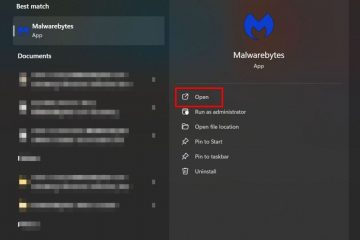หากต้องการแสดงไฟล์ที่ซ่อนอยู่ใน Windows 10 ให้เปิด “File Explorer” (ปุ่ม Windows + E) คลิกแท็บ “ดู” แล้วทำเครื่องหมาย “รายการที่ซ่อนอยู่” หากต้องการแสดงไฟล์ที่ได้รับการป้องกันที่ซ่อนอยู่ ให้เปิด “File Explorer”คลิกแท็บ “ดู” คลิก “ตัวเลือก” ทำเครื่องหมายที่ตัวเลือก “แสดงโฟลเดอร์ที่ซ่อนและไดรฟ์” ยกเลิกการเลือกตัวเลือก “ล้างไฟล์ระบบปฏิบัติการที่ได้รับการป้องกัน” คลิก “นำไปใช้” และ “ตกลง” คุณยังสามารถใช้คำสั่งกับ PowerShell และ Command Prompt ได้ด้วย
อัปเดตเมื่อ 21/10/2023: ใน Windows 10 บางครั้งคุณอาจต้องแสดงไฟล์ที่ซ่อนอยู่ใน File Explorer หรือในแอปพลิเคชันบรรทัดคำสั่งเพื่อเปลี่ยนการตั้งค่าระบบหรือแอป โดยปกติแล้ว รายการเหล่านี้จะถูกซ่อนไว้เพื่อหลีกเลี่ยงความยุ่งเหยิงหรือป้องกันการลบส่วนประกอบสำคัญที่อาจทำให้ระบบปฏิบัติการเสียหายโดยไม่ตั้งใจ
หากคุณต้องการดูไฟล์และโฟลเดอร์ที่ซ่อนอยู่ Windows 10 เสนอวิธีต่างๆ มากมายในการทำงานนี้ให้เสร็จสิ้นโดยใช้ File Explorer, Command Prompt และแม้แต่ PowerShell
ในบทช่วยสอนนี้ ฉันจะสอนคุณเกี่ยวกับขั้นตอนง่ายๆ ในการแสดงรายการที่ซ่อนอยู่ใน Windows 10
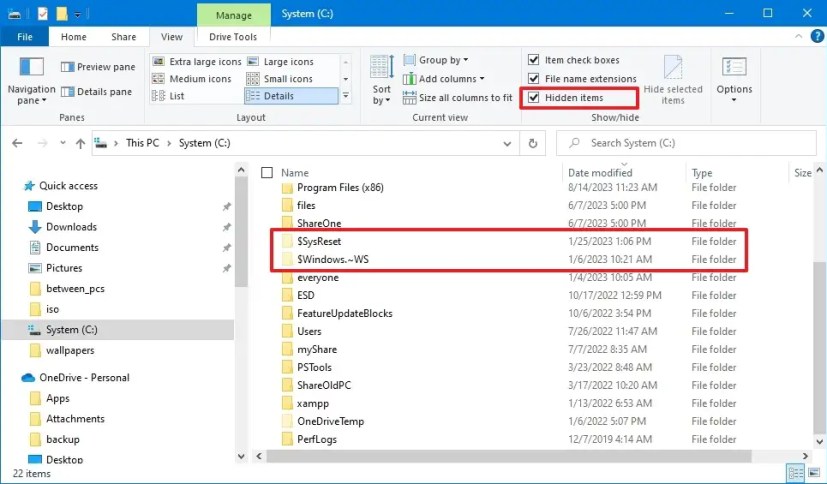
แสดงไฟล์ที่ซ่อนใน Windows 10
บน Windows 10 คุณสามารถแสดงไฟล์ที่ซ่อนผ่าน File Explorer และคำสั่งเพื่อเปลี่ยนการตั้งค่าหรือแก้ไขปัญหา และนี่คือวิธีการ
1. เลิกซ่อนไฟล์จาก File Epxlorer
หากต้องการแสดงไฟล์ที่ซ่อนใน File Explorer บน Windows 10 ให้ใช้ขั้นตอนเหล่านี้:
เปิด File Explorer บน Windows 10
p> @media เท่านั้น หน้าจอ และ (ความกว้างขั้นต่ำ: 0px) และ (ความสูงขั้นต่ำ: 0px) { div[id^=”bsa-zone_1659356505923-0_123456″] { ความกว้างขั้นต่ำ: 300px; ความสูงขั้นต่ำ: 250px; } } @media เท่านั้น หน้าจอ และ (ความกว้างขั้นต่ำ: 640px) และ (ความสูงขั้นต่ำ: 0px) { div[id^=”bsa-zone_1659356505923-0_123456″] { ความกว้างขั้นต่ำ: 300px; ความสูงขั้นต่ำ: 250px; } }
คลิกแท็บ มุมมอง
ใต้ส่วน”แสดง/ซ่อน”ให้เลือกตัวเลือก รายการที่ซ่อน

เมื่อคุณทำตามขั้นตอนเสร็จแล้ว File Explorer จะแสดงรายการที่ซ่อนและไม่ได้ซ่อน แต่จะยังคงซ่อนรายการอื่นที่ได้รับการป้องกันต่อไป ไฟล์
แสดงไฟล์ที่ได้รับการป้องกันที่ซ่อนอยู่
หากต้องการดูไฟล์ระบบปฏิบัติการที่ได้รับการป้องกันที่ซ่อนอยู่ใน Windows 10 ให้ใช้ขั้นตอนเหล่านี้:
เปิด File Explorer.
คลิกที่แท็บ มุมมอง
คลิกปุ่ม ตัวเลือก
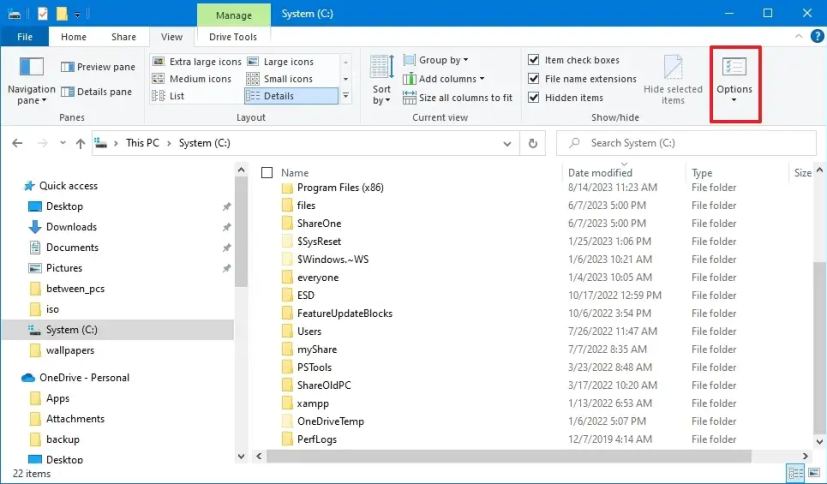
คลิกแท็บ มุมมอง
ภายใต้ส่วน”การตั้งค่าขั้นสูง”ให้ทำเครื่องหมายที่ แสดงโฟลเดอร์ที่ซ่อน และไดรฟ์ ตัวเลือก
ล้างตัวเลือก ซ่อนไฟล์ระบบปฏิบัติการที่ได้รับการป้องกัน
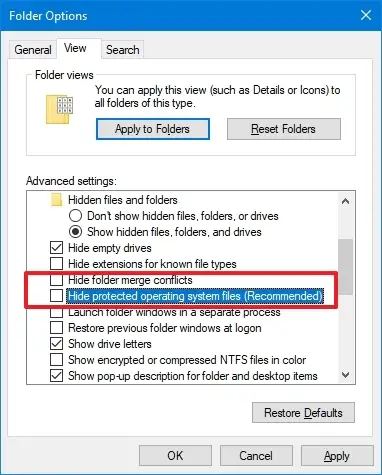
คลิกปุ่ม นำไปใช้
คลิกปุ่ม ตกลง ปุ่ม
เมื่อคุณทำตามขั้นตอนต่างๆ เสร็จแล้ว คุณจะสามารถดูไฟล์ที่ซ่อนและไฟล์ Windows 10 ที่ได้รับการป้องกันภายใน File Explorer
2. เลิกซ่อนไฟล์จาก Command Prompt
หากต้องการแสดงไฟล์และโฟลเดอร์ที่ซ่อนขณะอยู่ใน Command Prompt ให้ใช้ขั้นตอนเหล่านี้:
เปิด เริ่ม
ค้นหา Command Prompt คลิกขวาที่ผลลัพธ์ด้านบน แล้วเลือกตัวเลือก เรียกใช้ในฐานะผู้ดูแลระบบ
พิมพ์คำสั่งต่อไปนี้เพื่อแสดงรายการไฟล์ที่ซ่อน สำหรับตำแหน่งแล้วกด Enter:
dir/adh 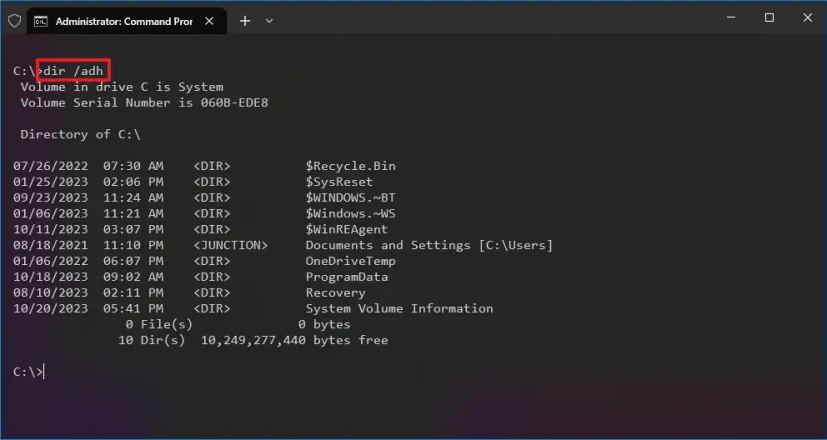
เมื่อทำงานกับคำสั่ง dir คุณสามารถแสดง เนื้อหาที่ซ่อนอยู่ในหลายวิธีโดยใช้สวิตช์ต่อไปนี้:
/a – แสดงเฉพาะโฟลเดอร์ที่ซ่อนไว้ /a:d – แสดงเฉพาะไดเร็กทอรีทั้งหมด /a:h – แสดงเฉพาะไฟล์ที่ซ่อนทั้งหมด /adh – แสดงตัวเลือกด้านบนรวมกัน
หลังจากคุณทำตามขั้นตอนต่างๆ เสร็จแล้ว คำสั่งจะช่วยให้คุณเห็นไฟล์และโฟลเดอร์ที่ซ่อนอยู่ในขณะที่อยู่ใน Command Prompt โดยไม่ต้องเปลี่ยนการตั้งค่า File Explorer
3. เลิกซ่อนไฟล์จาก PowerShell
หากต้องการสร้างรายการไฟล์ระบบปฏิบัติการที่ซ่อนและได้รับการป้องกันด้วย PowerShell ให้ใช้ขั้นตอนเหล่านี้:
เปิด เริ่ม
ค้นหา PowerShell คลิกขวาที่ผลลัพธ์ด้านบน และเลือกตัวเลือก เรียกใช้ในฐานะผู้ดูแลระบบ
พิมพ์คำสั่งต่อไปนี้เพื่อดูทั้งหมด ไฟล์และโฟลเดอร์ที่ซ่อนไว้สำหรับตำแหน่งนั้น แล้วกด Enter:
dir-Force 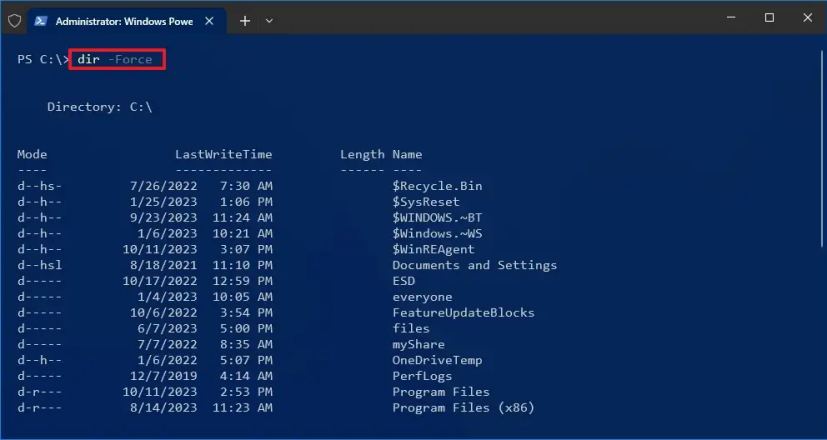 /li>
/li>
เมื่อคุณทำตามขั้นตอนเสร็จแล้ว คำสั่งจะแสดงไฟล์และโฟลเดอร์ที่ซ่อนอยู่แต่จะไม่เปลี่ยนตัวเลือกโฟลเดอร์ใน File Explorer
คู่มือนี้เน้นที่ Windows 10 แต่ฟีเจอร์นี้มีมานานแล้ว ดังนั้นขั้นตอน จะใช้งานได้บน Windows 8.1, Windows 7 และเวอร์ชันเก่ากว่าด้วย
อัปเดต 21 ตุลาคม 2023: คำแนะนำเหล่านี้ได้รับการอัปเดตเพื่อให้มั่นใจถึงความถูกต้องและสะท้อนถึงการเปลี่ยนแปลงใหม่
@media เท่านั้น หน้าจอ และ (ความกว้างขั้นต่ำ: 0px) และ (ความสูงขั้นต่ำ: 0px) { div[id^=”bsa-zone_1659356403005-2_123456″] { ความกว้างขั้นต่ำ: 300px; ความสูงขั้นต่ำ: 250px; } } @media เท่านั้น หน้าจอ และ (ความกว้างขั้นต่ำ: 640px) และ (ความสูงขั้นต่ำ: 0px) { div[id^=”bsa-zone_1659356403005-2_123456″] { ความกว้างขั้นต่ำ: 300px; ความสูงขั้นต่ำ: 250px; } }